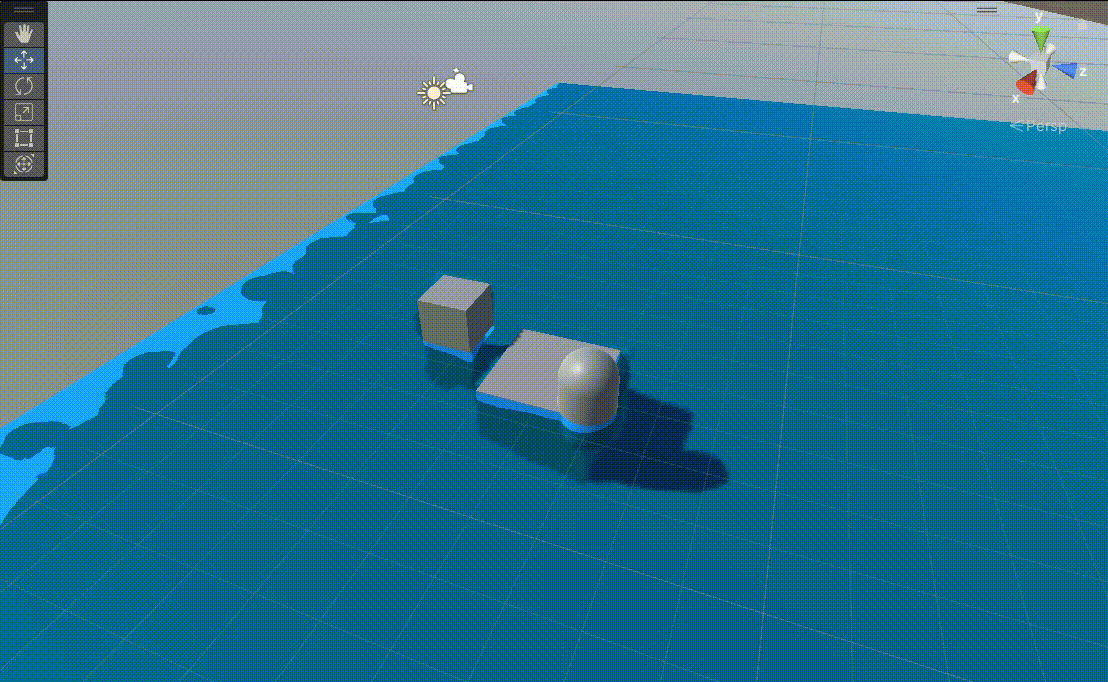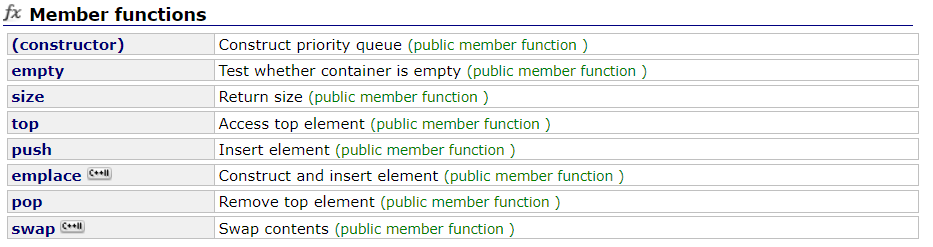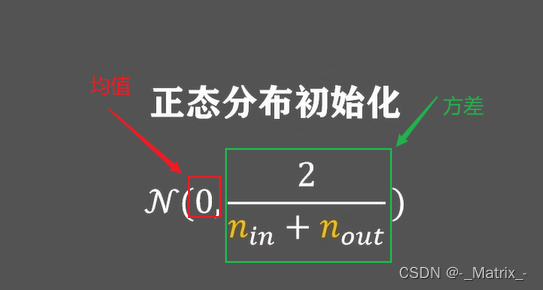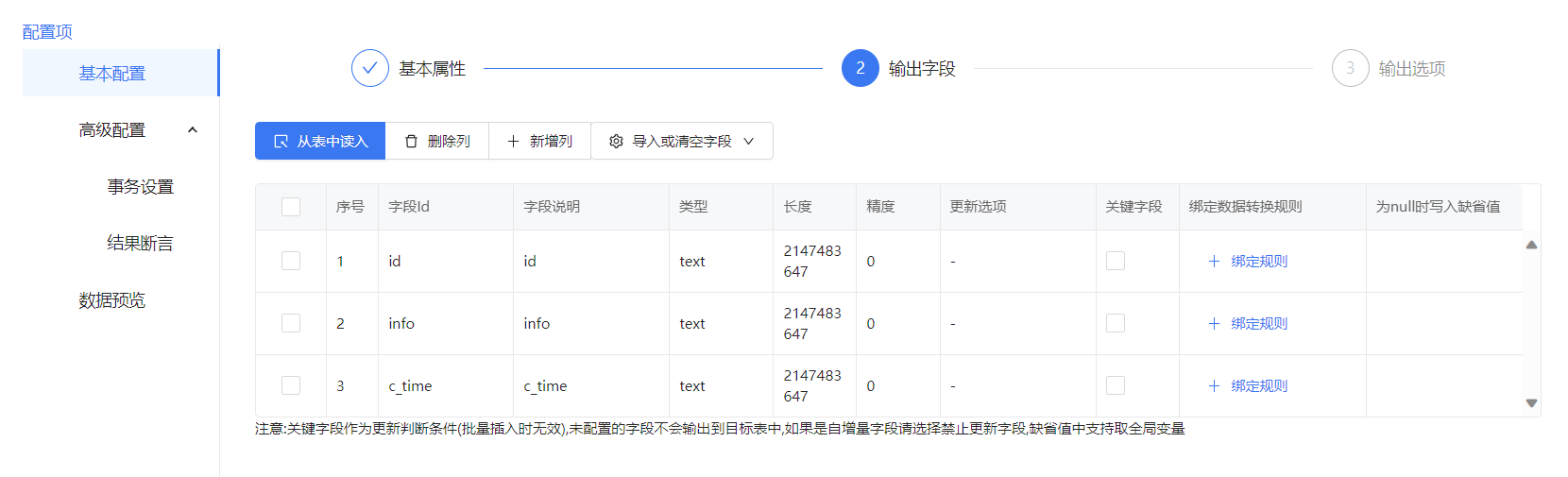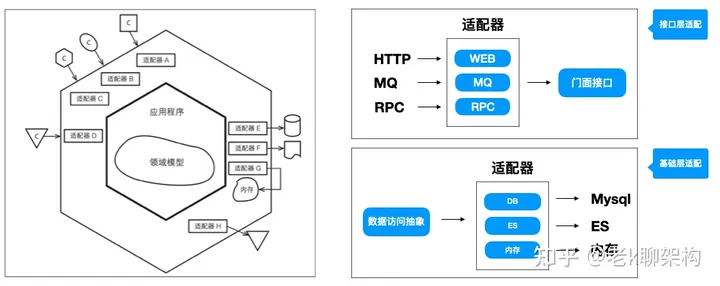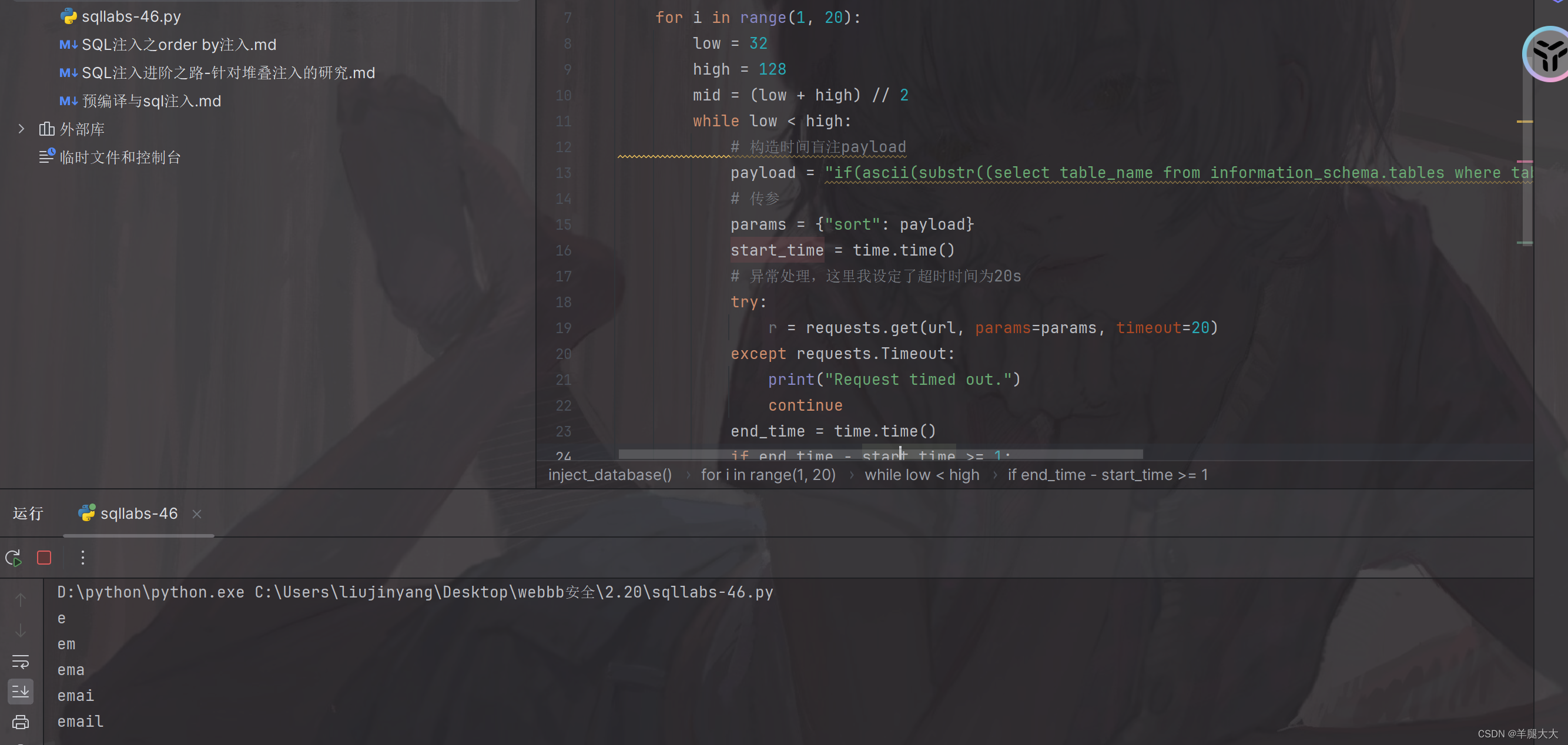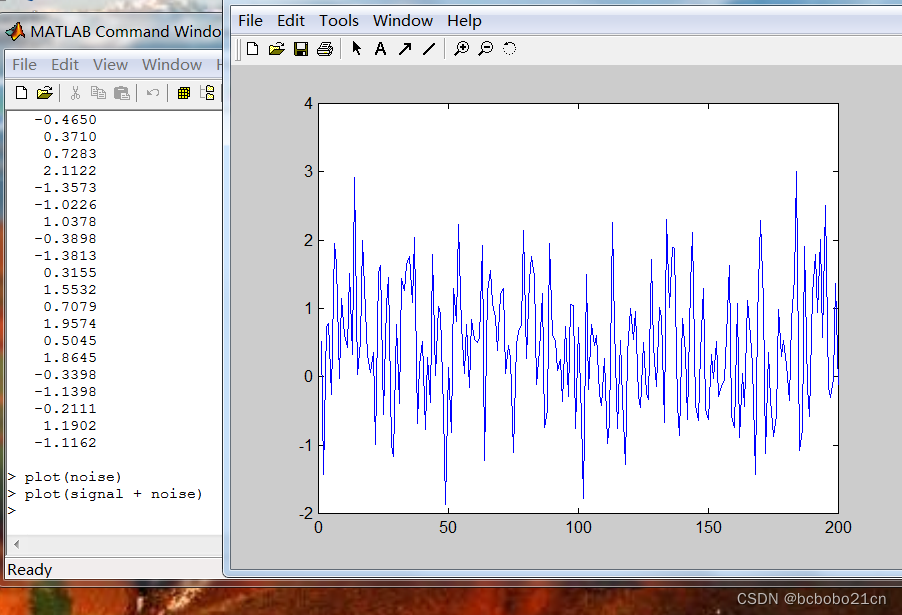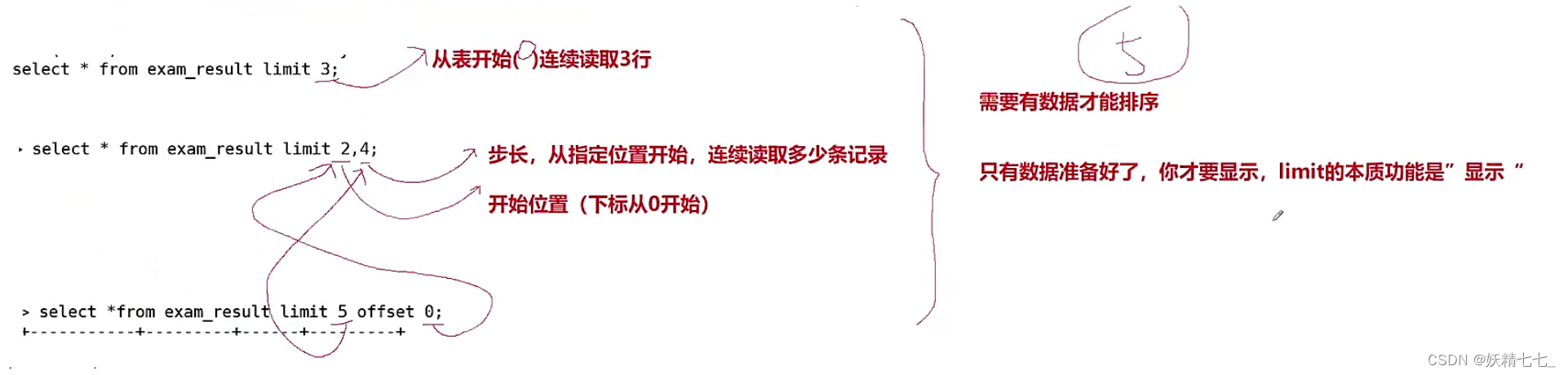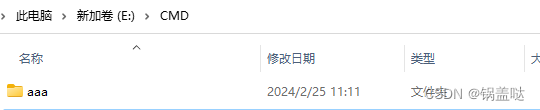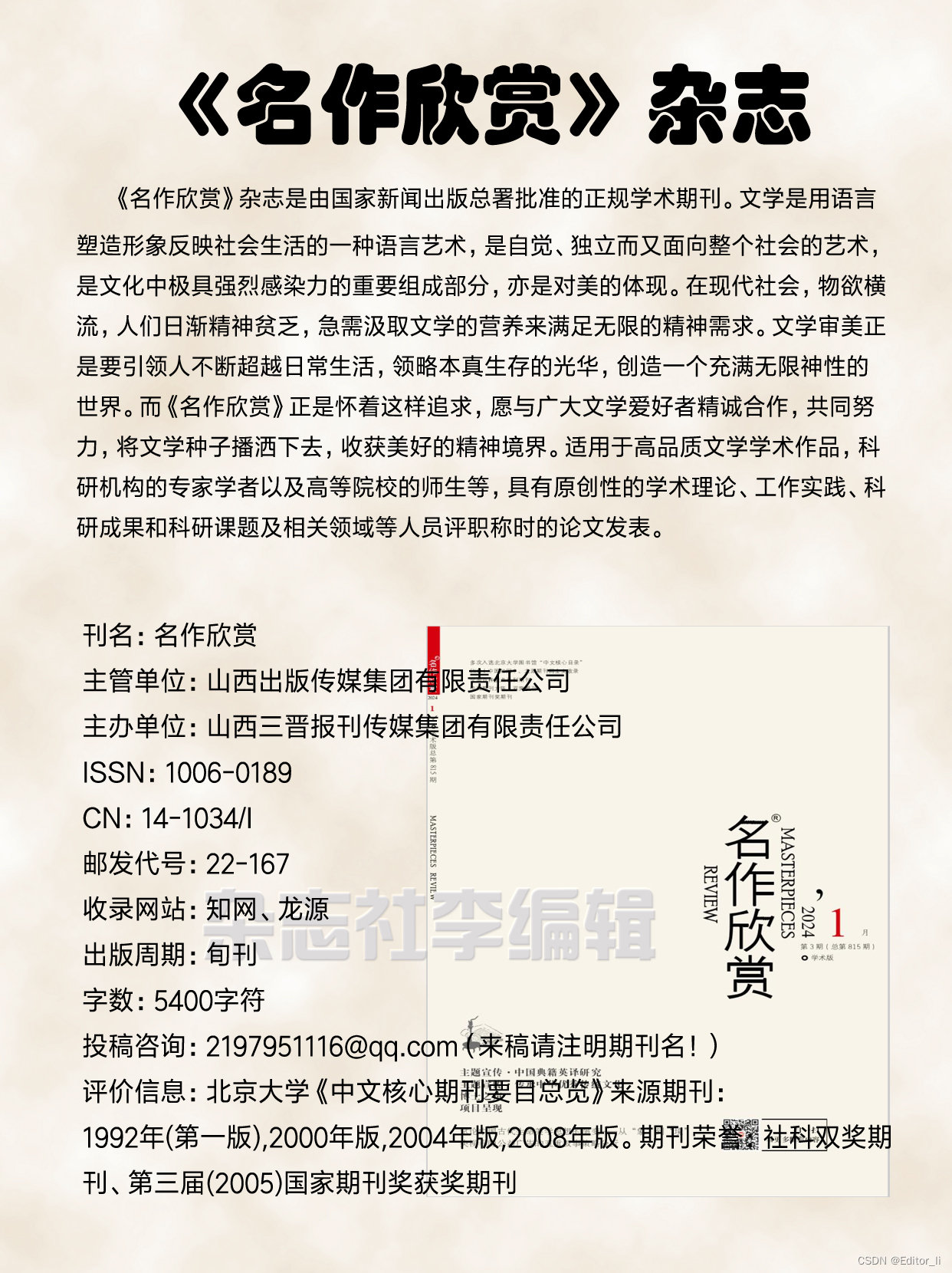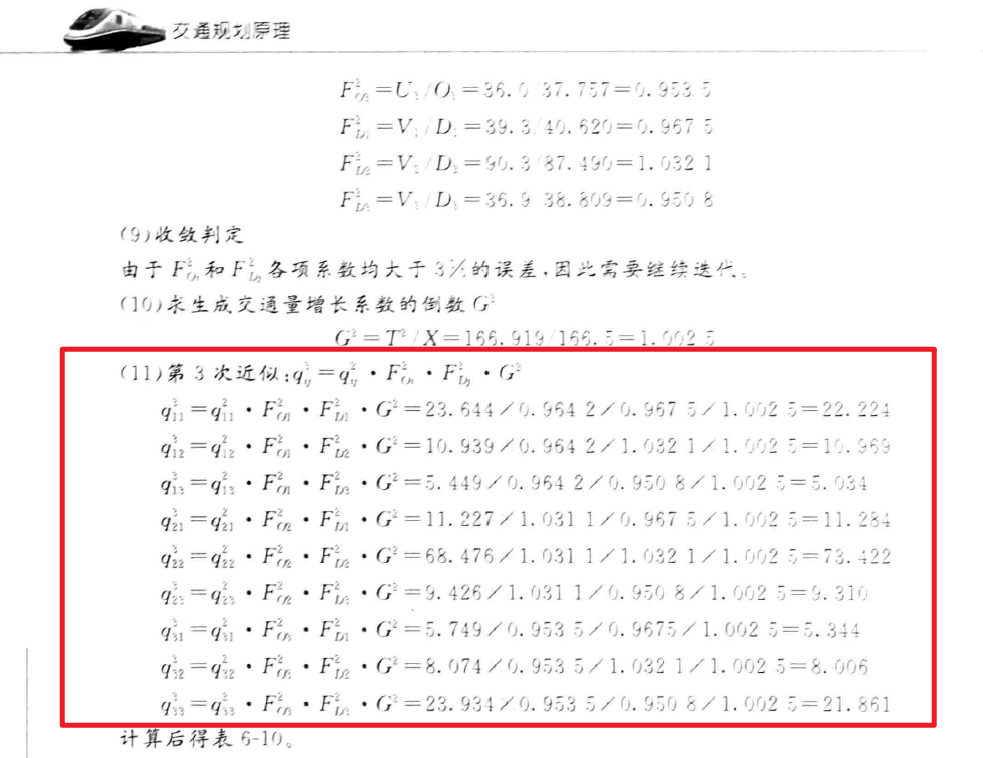01 JDK环境变量配置
JAVA_HOME=E:\Program Files\Java\jdk1.8.0_102
Path=%JAVA_HOME%\bin;
CLASSPATH=.;%JAVA_HOME%\lib\dt.jar;.;%JAVA_HOME%\lib\tools.jar
验证环境变量有没有生效:看到如下信息说明 JDK 环境变量已经生效

02 配置 maven 环境
1、下载地址:
https://maven.apache.org/download.cgi
Windows 下载这个就可以了

解压下载完的文件
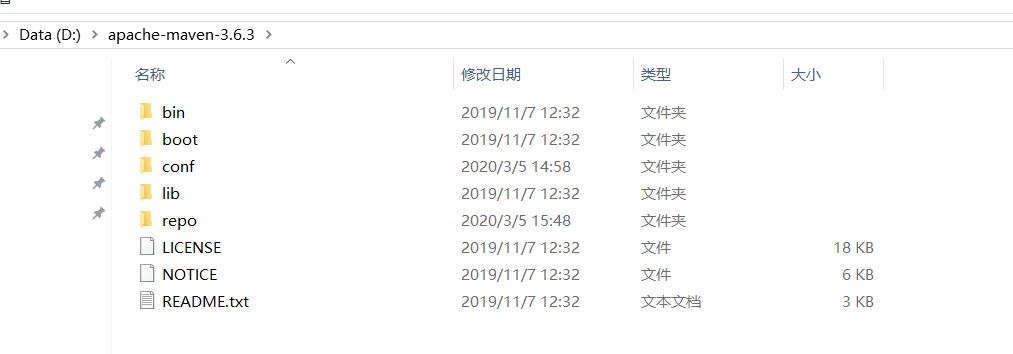
2、编辑系统变量
新建一个:MAVEN_HOME
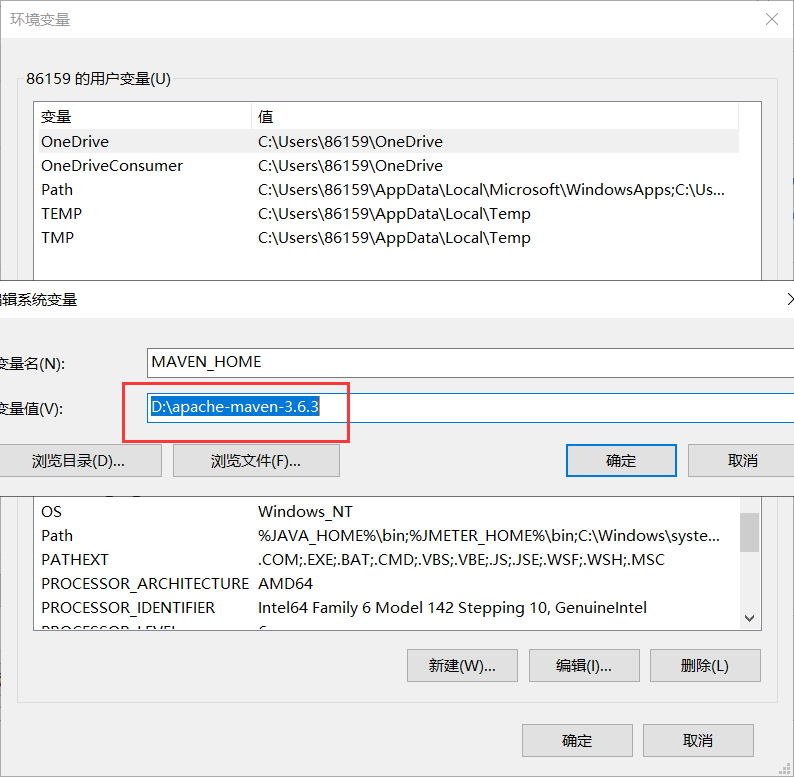
在 path 里面添加:%MAVEN_HOME%\bin
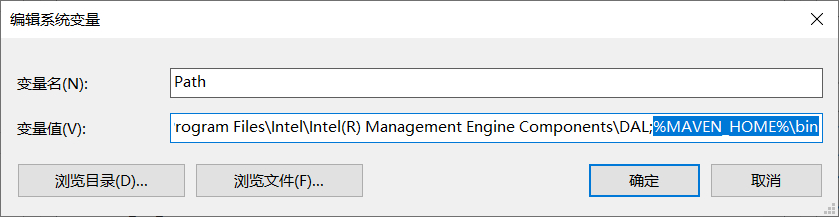
3、验证是否成功:mvn -version
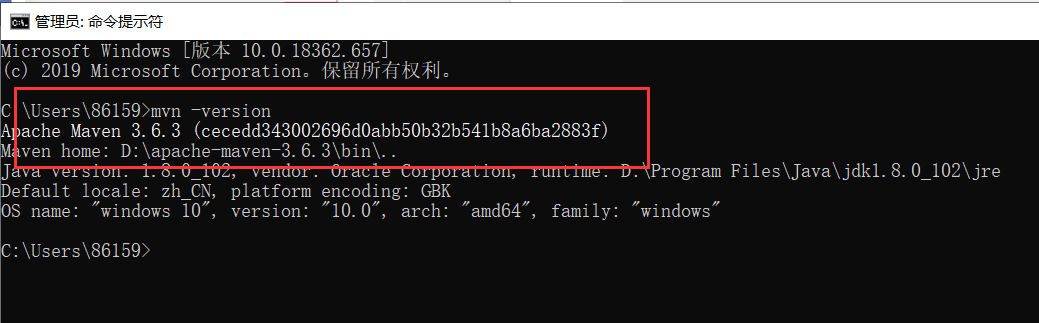
4、配置本地仓库
在 mvn 的 conf/setting.xml 文件中配置本地仓库的路径
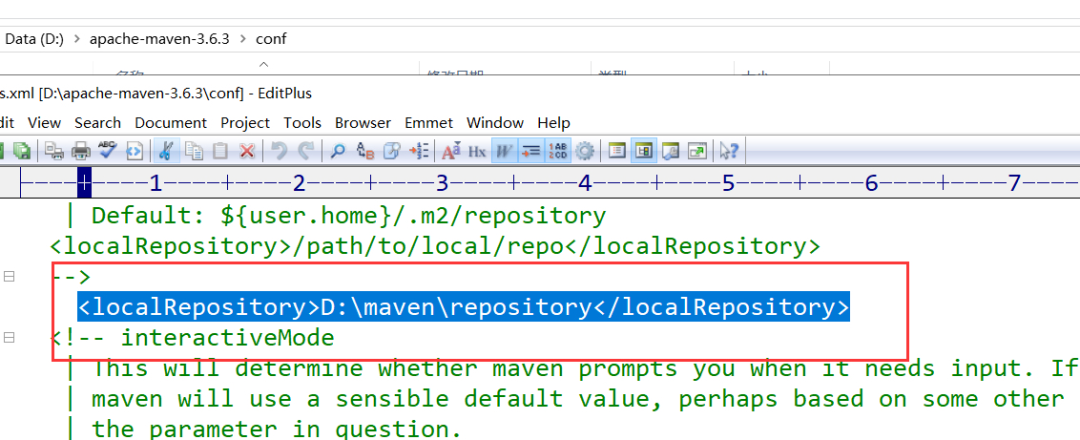
D:\maven\repository
在该配置文件配置加速
03 idea 工具引入 Maven 工程
1、之前有工程的,直接点击 file——》open
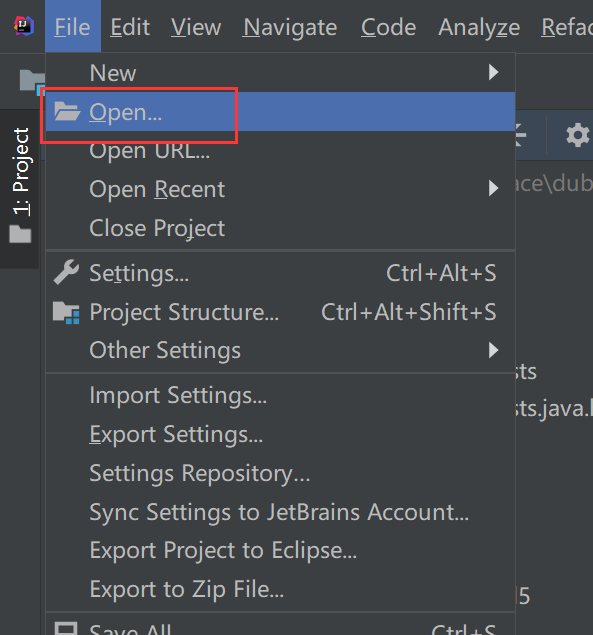
点击“Open as Project”打开工程
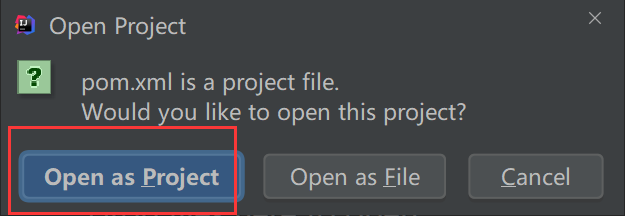
2、设置 Maven 的路径(一般 Maven 环境变量没有问题,会自动去读取的)
在 idea 工具的 file-setting-Build,Execution—》Build Tools—》Maven
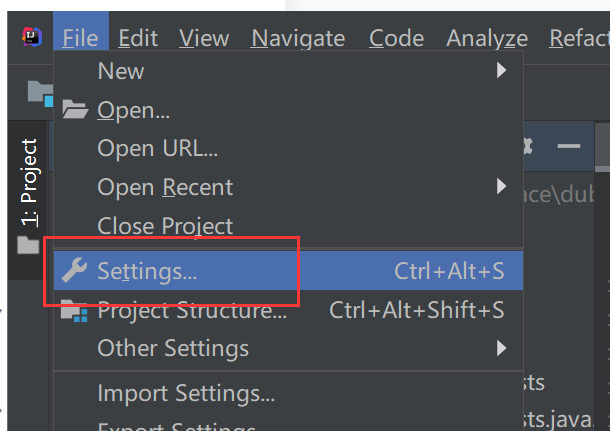
设置 mave 的 XML 路径,maven 仓库路径
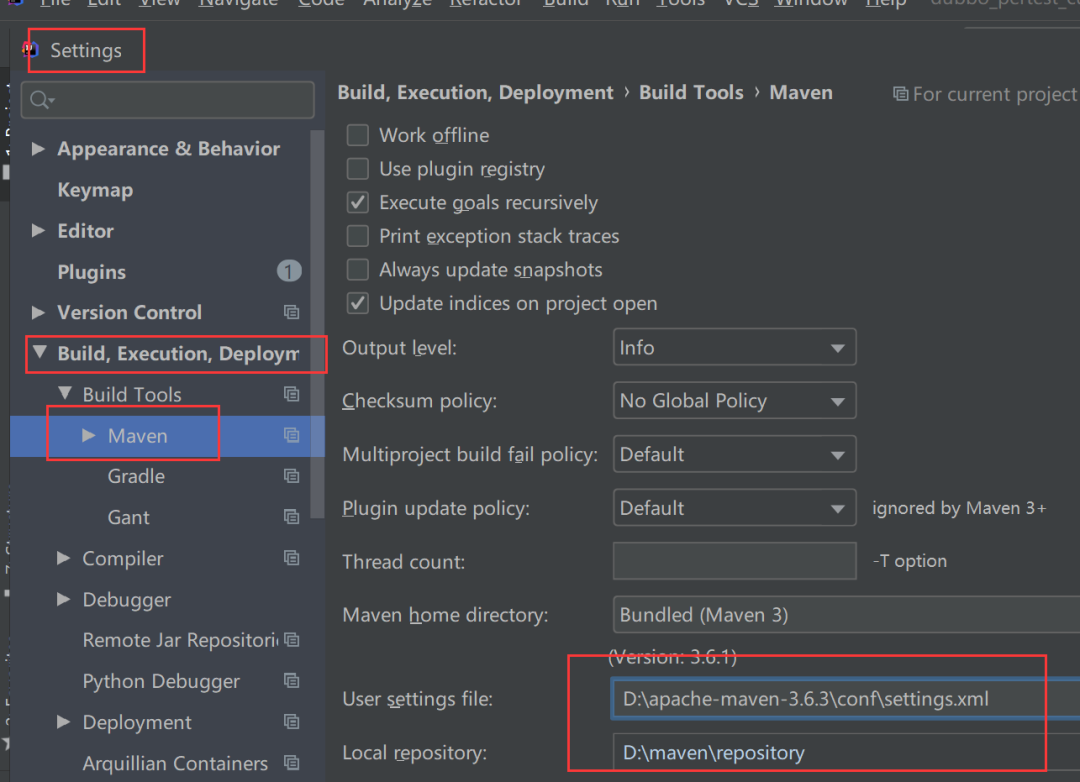
打开成功之后,在 pom 添加和 jmeter 相关的配置信息
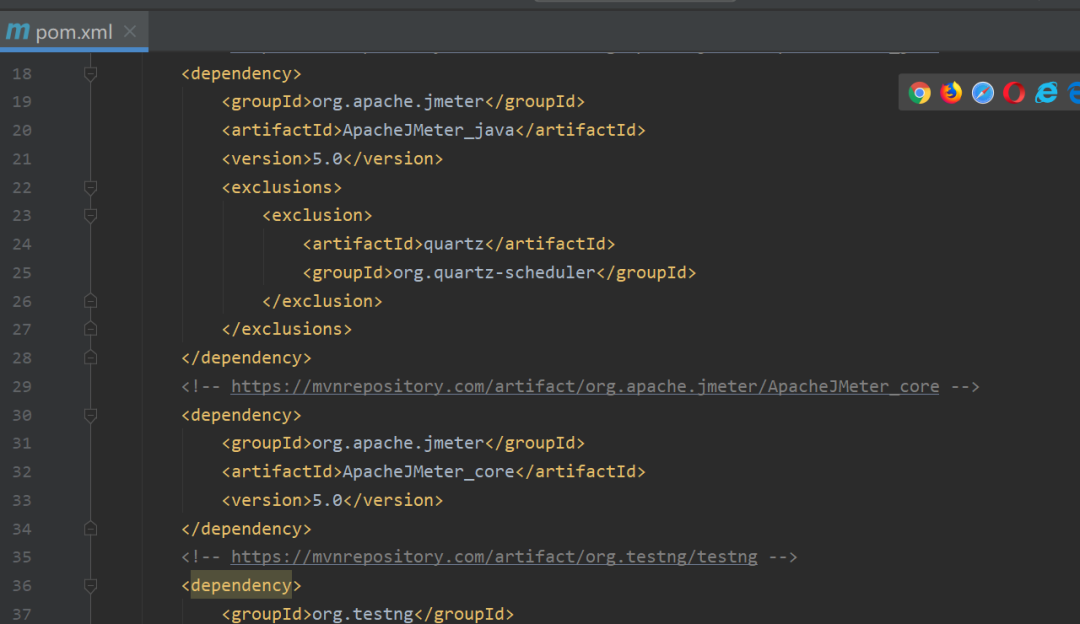
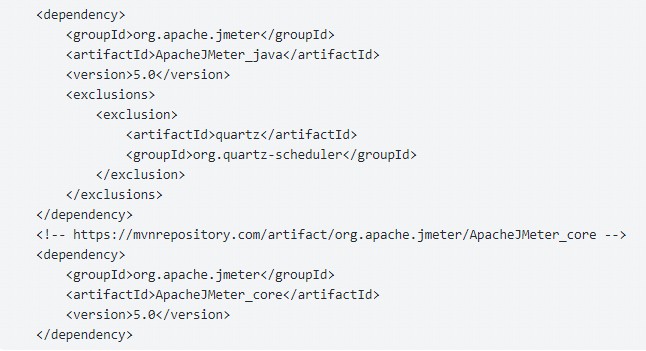
完成 jmeter 相关的代码开发,就可以打成 jar 包
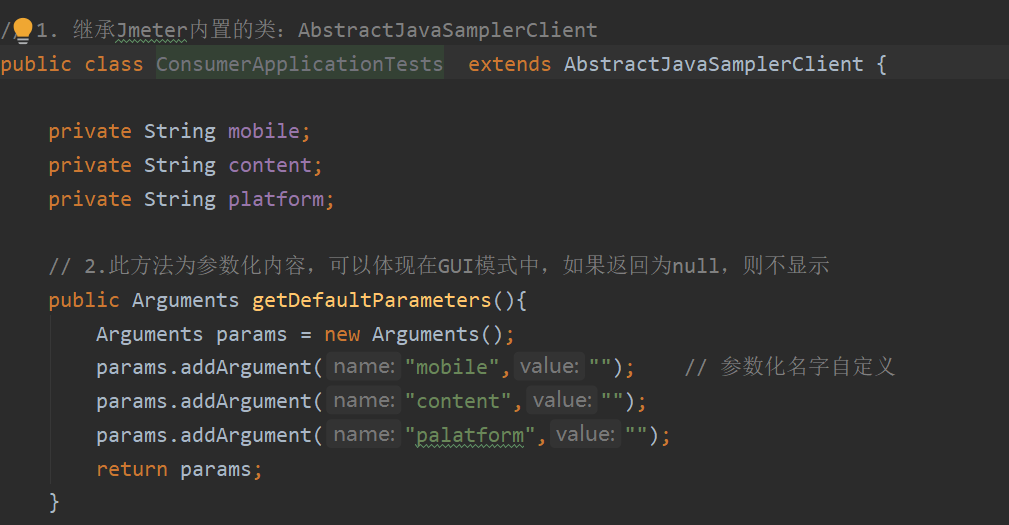
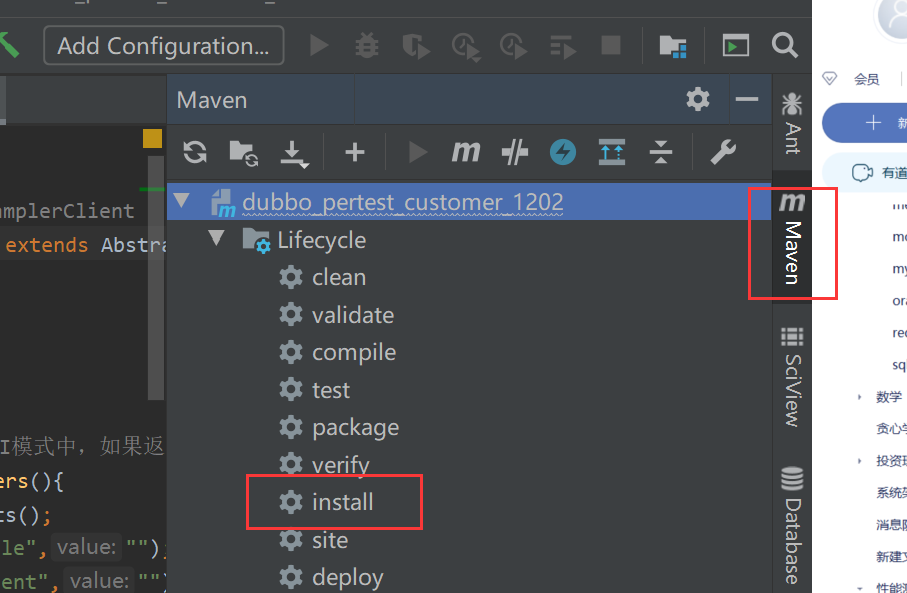
在 idea 工具里面,点击 maven 的 install 按钮,就完成了 jar 包的打包过程
把打成的 jar 包复制到 jmeter 的\lib\ext 目录下,打开 jmeter
新建线程组
新建 Java 请求,选择刚才定义的 Java 类名称
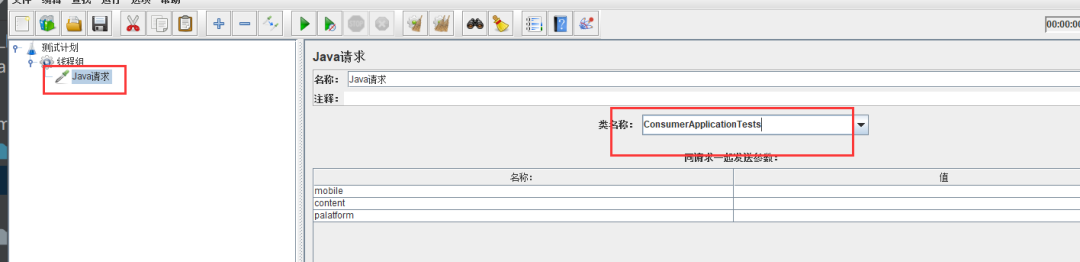
这样就完成了 jar 包的开发,以及更加灵活的 Java 请求了
行动吧,在路上总比一直观望的要好,未来的你肯定会感谢现在拼搏的自己!如果想学习提升找不到资料,没人答疑解惑时,请及时加入群: 786229024,里面有各种测试开发资料和技术可以一起交流哦。
最后: 下方这份完整的软件测试视频教程已经整理上传完成,需要的朋友们可以自行领取 【保证100%免费】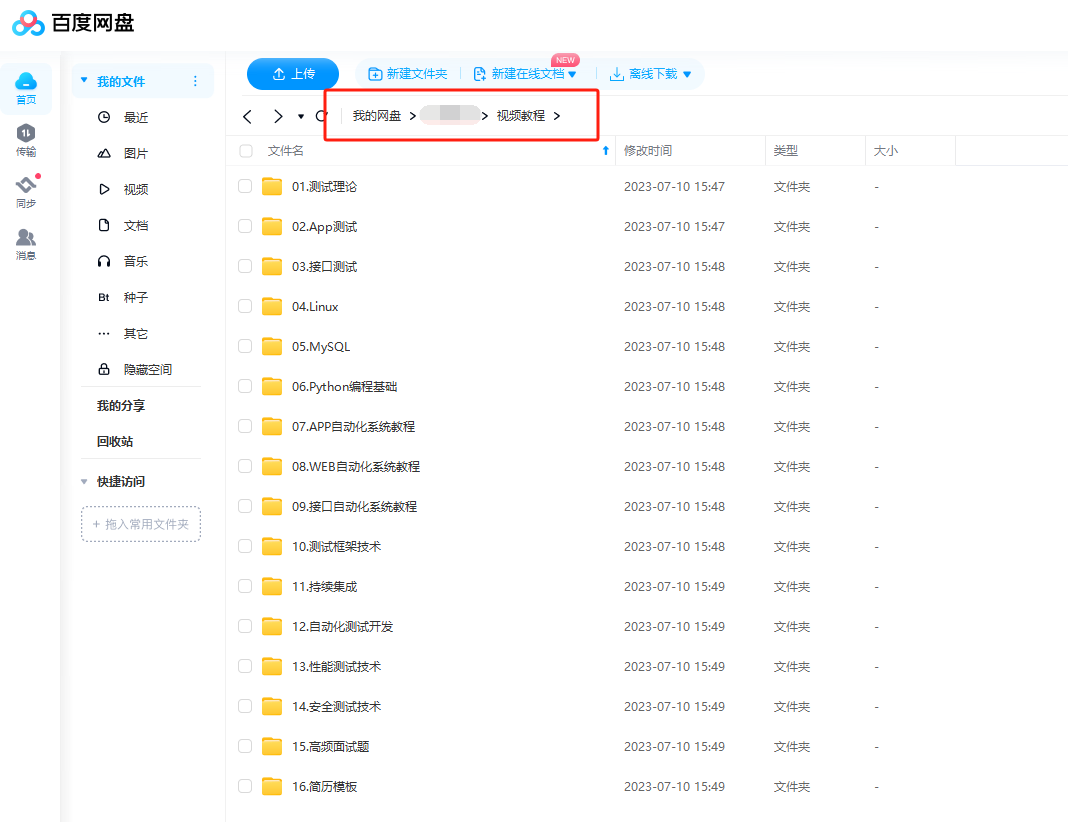
软件测试面试文档
我们学习必然是为了找到高薪的工作,下面这些面试题是来自阿里、腾讯、字节等一线互联网大厂最新的面试资料,并且有字节大佬给出了权威的解答,刷完这一套面试资料相信大家都能找到满意的工作。